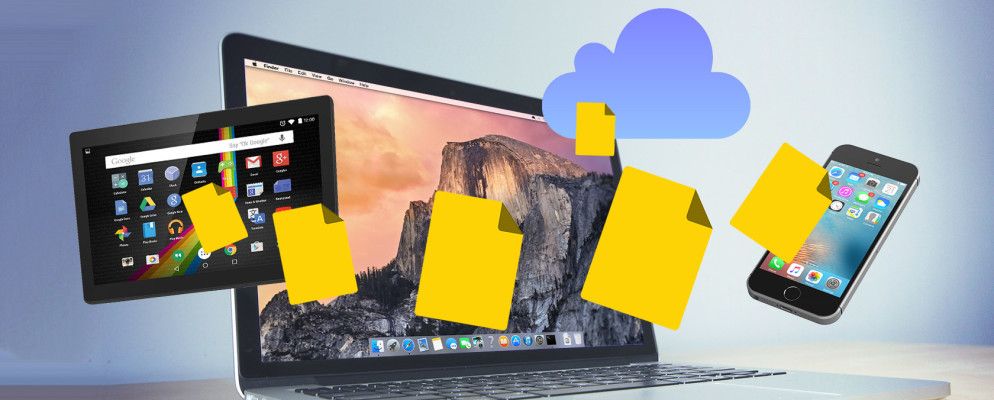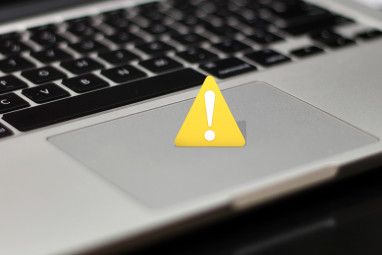每当您想要共享内容时,都会厌倦将文件拖放到电子邮件中吗?可能有更好的方法。无论您是要与附近的另一台Mac共享一个文件,与同一网络上的Windows PC共享一个文件夹,还是与世界另一端的朋友共享几GB的视频,我们都能满足您的要求。
这是我们从Mac计算机共享文件和文件夹的最终指南。
AirDrop
适用于:与其他人本地共享文件附近的Mac或iOS设备不适用于Windows,Android或非Apple计算机。
AirDrop是Apple的本地文件传输实用程序,与许多其他Apple技术一样,它仅适用于其他Apple设备。您可以在不同的Mac计算机以及运行iOS的iPhone和iPad之间传输文件,网页,联系人等。
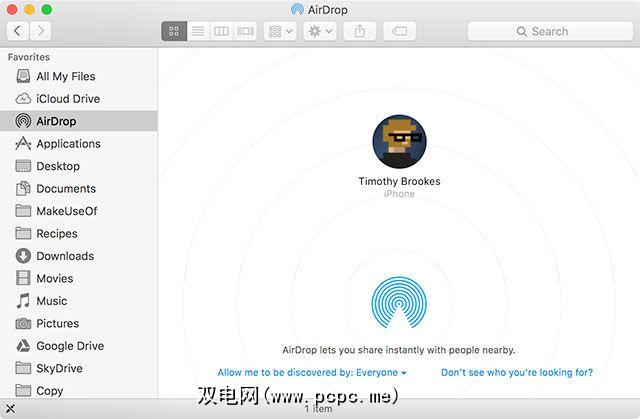
要使用AirDrop,您需要同时启用Wi-Fi和蓝牙设备,但无需所有各方共享同一网络。 Apple似乎没有对通过AirDrop进行的传输施加文件大小限制,但是由于该技术是无线技术,因此请记住,大型传输可能需要一段时间才能完成。也可以使用AirDrop发送多个文件。
您会在Mac计算机和Apple移动设备的 Share 菜单下找到AirDrop作为一个选项。在Mac上,您可以单击Finder边栏中的 AirDrop 以显示附近兼容设备的列表。您还可以在此处设置隐私设置(通过向上滑动以显示iOS上的Control Center即可找到。)
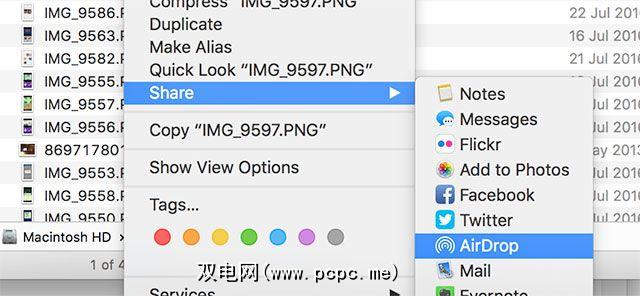
在Mac上,您可以右键单击文件(或选择多个文件),然后转到共享> AirDrop ,然后选择目标设备。在iOS设备上,您需要先进行选择(例如,``照片''应用中的多个图像),然后点击``共享''按钮。请记住,AirDrop非常气质-为此,我们制作了《 AirDrop故障排除指南》。
云存储服务
适用适用于:中小型文件,协作,与Windows和非Apple操作系统共享。
云存储服务提供大量免费选项,通常仅在您打算超出以下金额时才需要付款提供免费存储空间。因此,它们非常适合快速共享文件,并且安装了正确的软件后,它们将无缝集成到您的工作流程中。
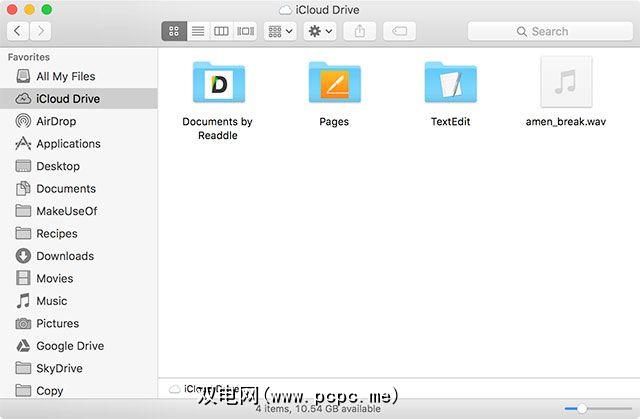
您可能会认为 iCloud 是在Mac上是完美的解决方案,但iCloud仅真正适合与您自己的设备共享数据。实际上,与其他在线存储选项相比,iCloud内置的真正共享功能很少。两个主要的例外是照片应用程序中的共享Photo Streams和页面,表格和主题演讲中的共享iWork文档。 —两者都要求用户具有Apple ID和相关设备。
如果您想与其他用户共享云中的文件,最好使用Google云端硬盘或Dropbox。还有其他解决方案(Box和OneDrive仅举两个)也可以完成这项工作。这些服务包括本地Mac客户端,这些客户端将云存储与Mac集成在一起。例如,要通过 Google云端硬盘与某人共享文件:
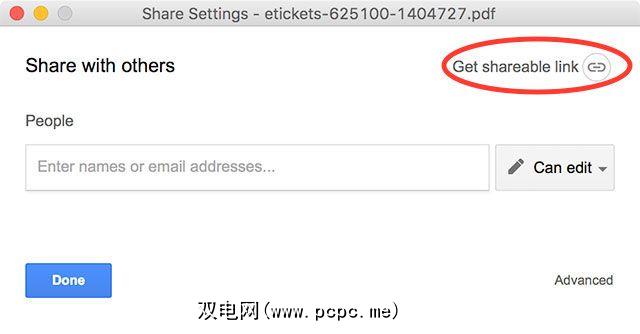
您也可以使用浏览器共享文件,以驱动.google.com并将文件拖到浏览器窗口中。如果这看起来很艰苦,那么还有一些其他应用程序可以简化此页面进一步介绍的过程。
本地网络共享
如果您希望与本地共享同一网络上的计算机,您可以轻松设置共享文件夹并管理用户可以访问的文件夹。每当您要共享文件时,都可以将其放到文件夹中。这仅适用于与您位于同一网络上的用户,无论他们使用的是Wi-Fi还是有线以太网连接,但是在等待传输完成时,文件大小没有超出用户耐心的限制。
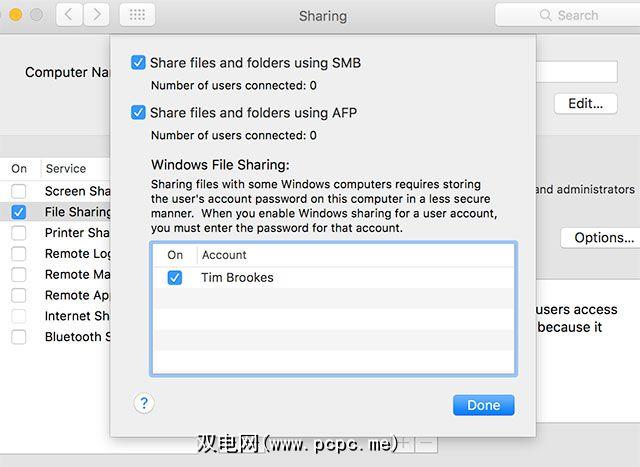
您可以在系统偏好设置>共享下指定共享文件夹,添加用户,并在选项下启用Windows计算机的SMB共享。请务必阅读我们的完整指南,了解如何在Windows和Mac计算机之间共享文件。
BitTorrent和BT Sync
适用于:共享任何大小的文件(
BitTorrent是共享文件的最有效方法之一,无论您是要公开还是私下进行共享。一旦知道了方法,它将很容易使用-首先,您必须下载BitTorrent客户端,然后通过指定要共享的文件或文件夹并添加跟踪器来创建.torrent文件,然后将小文件发送给朋友或将其上传到网络。这些文件就像路标一样,将用户指向文件,然后直接从您的设备下载文件。
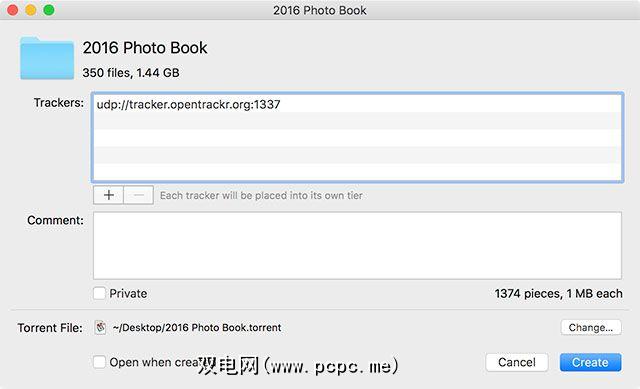
因此,BitTorrent受到Internet连接的限制,至少直到其他用户下载了文件并也开始上传它。如果您打算从Mac公开共享文件,建议您使用Transmission BitTorrent客户端,并按照创建种子文件的简单指南进行操作。
如果您只需要与少数几个用户共享文件(或数量很多,但您不希望该文件公开可用),那么最好使用BTSync。该软件将BitTorrent技术和云存储融合为一个解决方案-首先下载客户端,然后指定一个共享文件夹和您想要访问该文件夹的用户(他们也将需要客户端),最后将文件添加到该文件夹中
对于需要定期共享的人来说,这是一个完美的一劳永逸的共享解决方案-我们在PCPC.me中使用它在作者和编辑者之间共享媒体,视频评论,设计作品,和更多。阅读有关BTSync及其更多功能的详细信息。
其他托管服务
适用于:大小可变的文件,并简化了共享过程。
云服务非常出色,可以备份数据,与计算机集成并像Mac上的其他常规文件夹一样显示;但是它们通常受到存储需求和注册流程的限制。以下服务的功能有所不同。
Jumpshare是一项免费的文件共享服务,它使用本机Mac应用程序来完成所有繁重的工作。安装后,它可以让您抓取文件,将其拖到Mac菜单栏中的Jumpshare图标并开始上传。然后,您将获得一个URL,您可以复制该URL并与其他任何人共享-不管他们是否拥有Jumpshare帐户。
如果听起来确实不错,那么免费用户限制为5GB每月带宽传输。因此,如果您共享一个1GB的文件,它将只能被下载五次,然后才能再使用。用户可以每月9.99美元的价格升级,以获得1TB的存储空间和无限带宽。
全球排名最高的新西兰域,Mega是一款安全的文件托管服务,提供免费的诱人选项。注册后,您将获得50GB的加密存储空间,每月约有10GB的带宽(尽管该网站上目前未引用)。通过升级,您可以将其扩展到200GB,每月带宽为1TB,每月仅需4.99欧元。
如果您需要托管中型到大型文件并使其可通过以下方式与其他用户下载,则此服务是理想选择标准网址。可以通过浏览器或Mega Sync Client进行上传和下载,以实现更快的共享。 Mega并非同类产品中唯一的例子,因此请查看在线上提供的其他一些网络锁。
一个非常简单的文件共享解决方案,nFiles可使用电子邮件快速存储小文件。只需打开您的邮件客户端并将文件发送到 [email protected] ,您就会收到一个URL,可以与其他用户共享。每个文件的文件限制为15MB,或者您可以访问网站并上传2MB的文件而无需提供任何电子邮件地址。
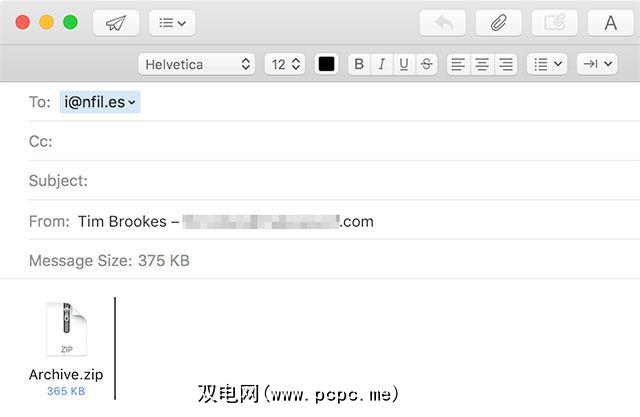
也可以使用网站上的电子邮件地址进行检索您上传的所有过去的文件。可能会受到限制,但这是获得可传递的URL的一种快速,免费的方式。
使用自己的服务器
适用于:您已经付费或可以访问的网站空间。
Dropzone不是一项服务或平台,而是一个使文件上传到各种服务比以往更加容易的应用程序。您不需要拥有自己的服务器即可使用它,因为它也可以与Google云端硬盘一起使用,但是Dropzone与Amazon S3或FTP连接等在线存储配对时确实非常有用。它也可以与Imgur一起使用,以共享屏幕截图,YouTube上用于视频,Flickr上用于照片,以及其他社交网络来快速传播单词。
顾名思义,Dropzone使用拖放界面来快速上传文件。连接各种帐户后,将文件拖到Mac菜单栏中的``Dropzone'',然后将其释放到要使用的服务上。您还可以将应用程序用于非共享任务,例如复制或移动文件,安装应用程序,缩短URL以及创建多个文件的存档。
FileShuttle实际上是一个功能较弱的开源项目,丰富版本的Dropzone。它仅适用于FTP或SFTP服务器,但设置完成后,您可以将屏幕截图自动保存到服务器,或将文件拖放到FileShuttle菜单栏图标以获取可与任何人共享的URL。 p>
如果您打算使用自己的存储,请注意带宽成本,如果您的文件在网络上传递并由很多人下载(尤其是大文件时)。
作为最后的手段...
尽管本指南旨在消除对电子邮件和物理存储的依赖,但有时共享文件的最简单方法是直接将文件发送给某人或将其放在可移动文件上USB驱动器并将其实际运送到另一台计算机。不过,在大多数情况下,使用上述示例之一将使您能够以更少的点击次数和更少的麻烦移动更多数据。
您准备抛弃电子邮件附件和闪存驱动器了吗? 在下面的评论中添加您喜欢的共享服务。
标签: 云存储 电子邮件提示 文件共享 Google云端硬盘 iCloud 照片共享